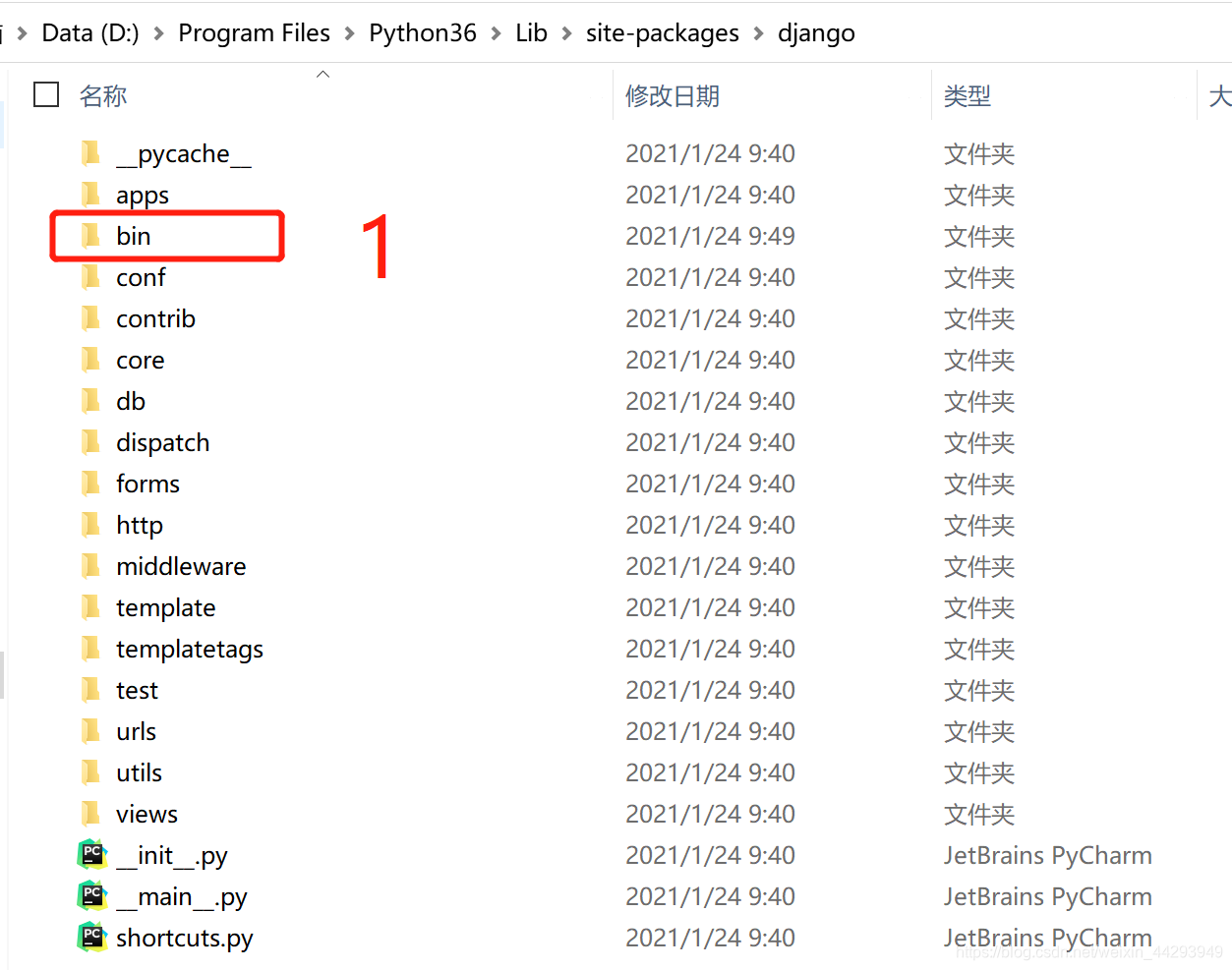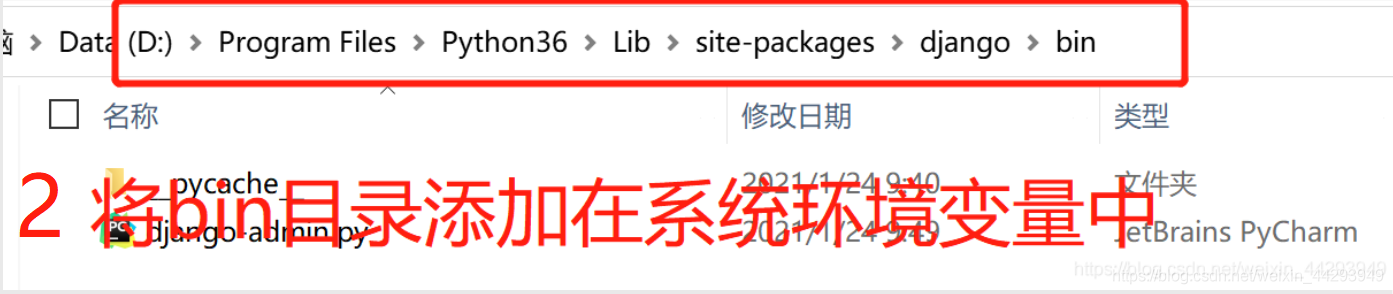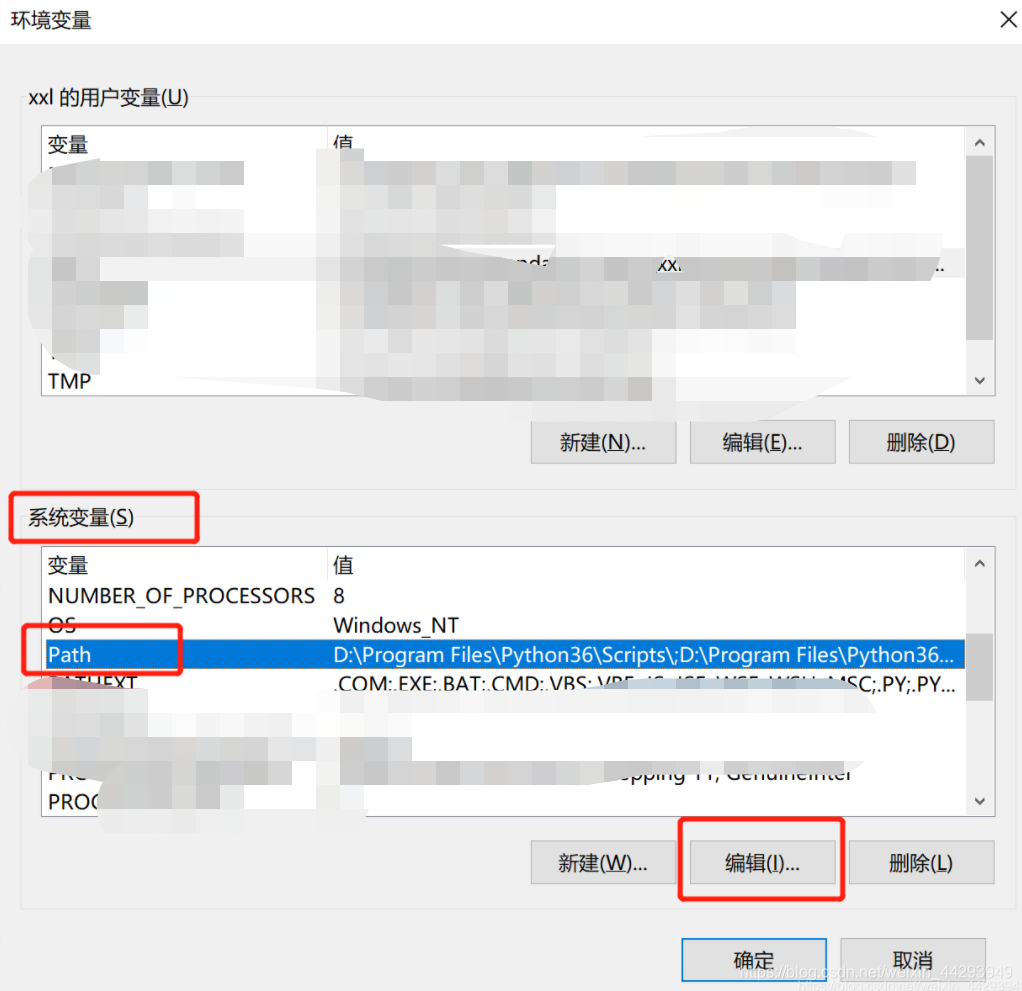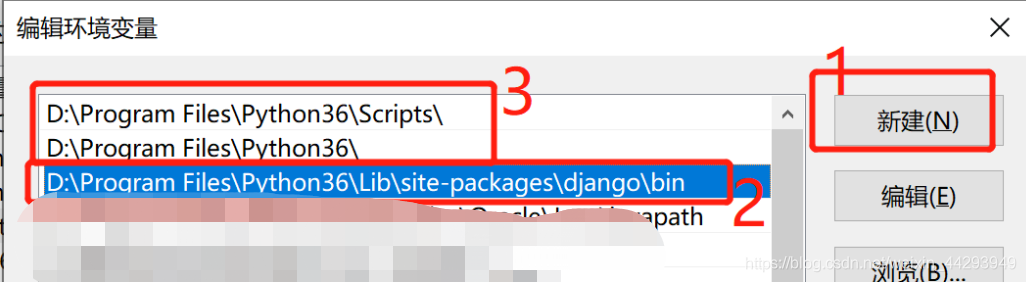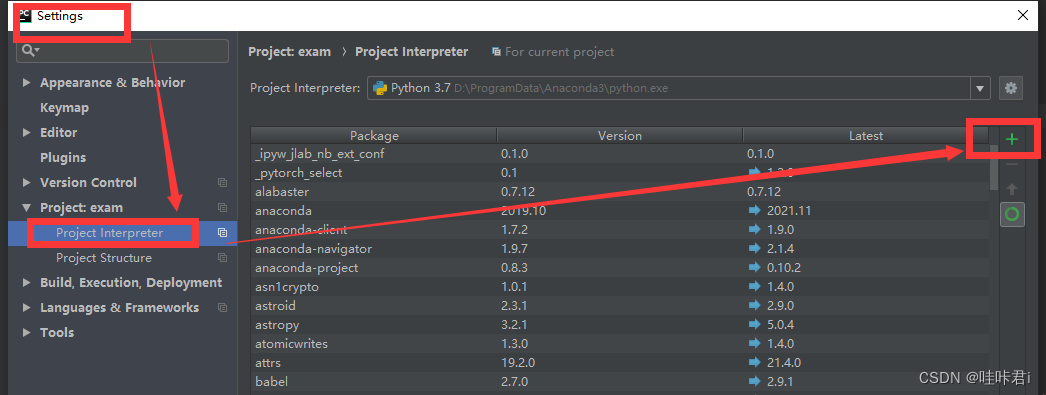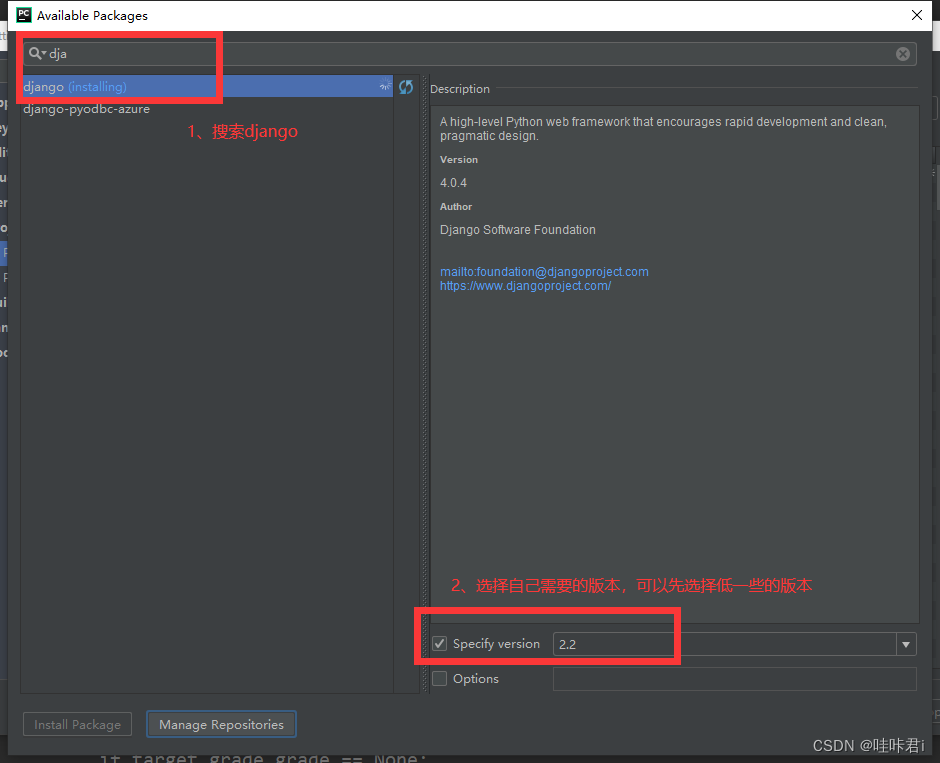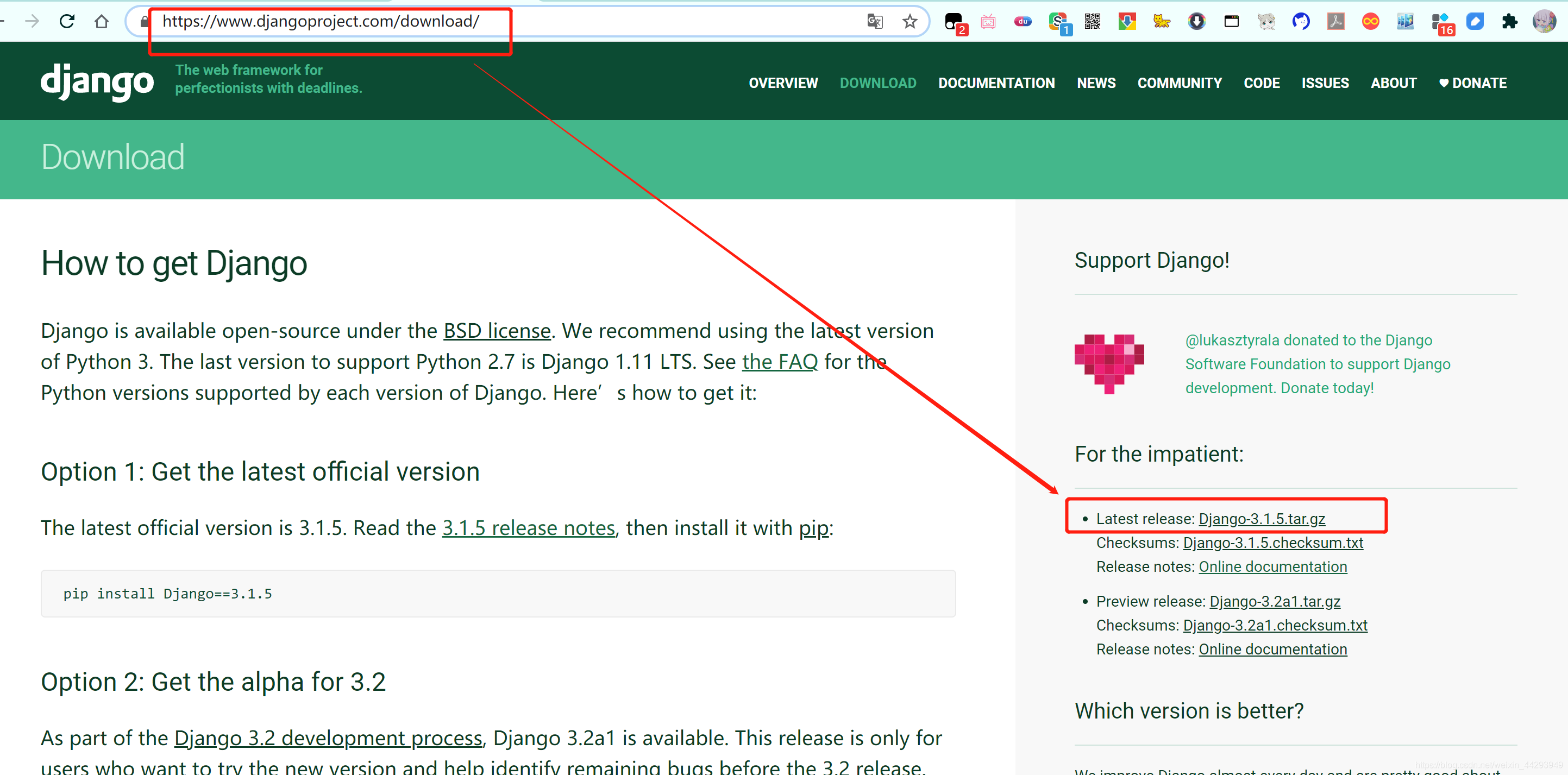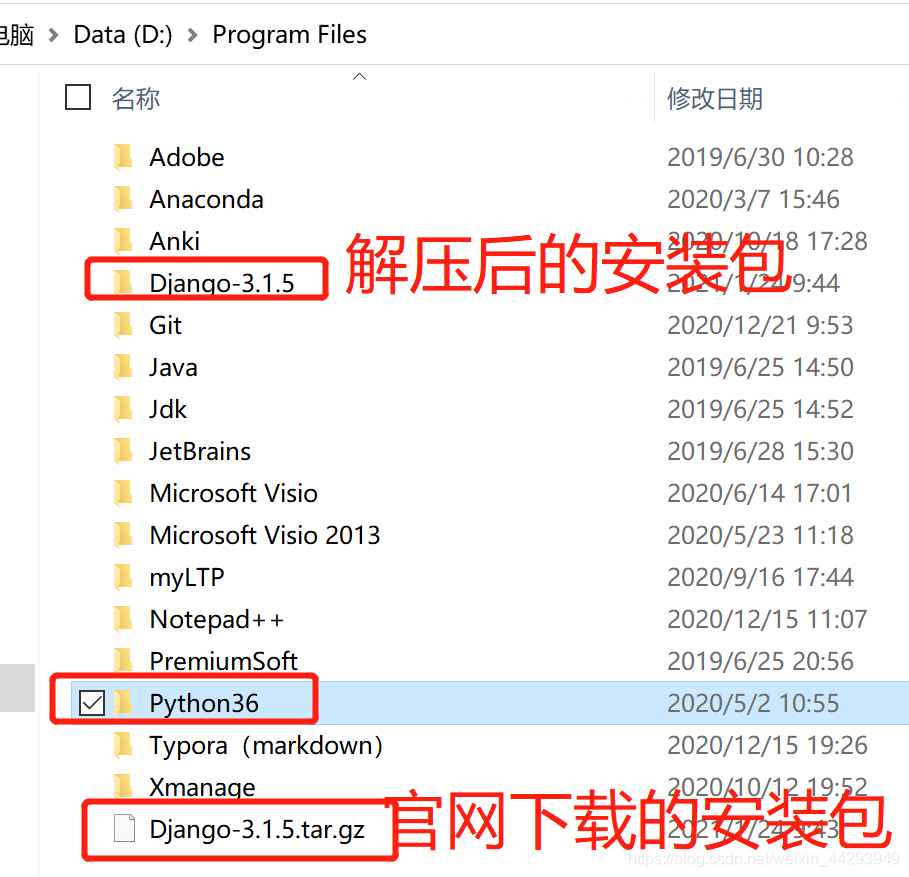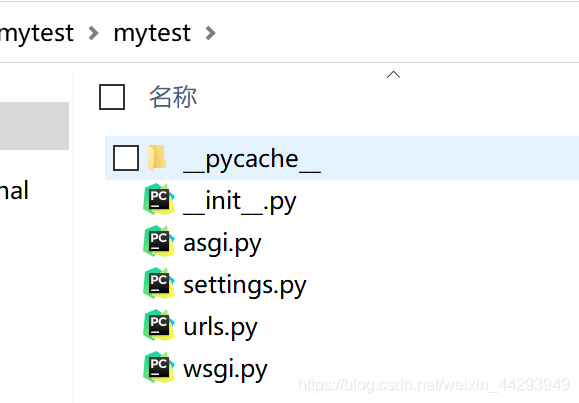django安装教程 |
您所在的位置:网站首页 › deb安装教程 › django安装教程 |
django安装教程
|
文章目录
一、确保已安装好python和pycharm工具二、安装django并配置环境变量,两个安装方法1)方法一:cmd中命令安装(我认为更简单)2)方法二:直接到pycharm--setting中安装3)方法三:在django官网中下载最新版本的django安装包
三、创建第一个Django工程。四、启动web服务器。
一、确保已安装好python和pycharm工具
二、安装django并配置环境变量,两个安装方法
1)方法一:cmd中命令安装(我认为更简单)
>pip install -i https://pypi.douban.com/simple django
或 指定相应的django版本:
>pip install -i https://pypi.douban.com/simple django==2.0
这个带有镜像的命令安装起来非常快且不会报错,会自动下载最新版本的django,并被自动安装在python安装路径下的Lib下的site-packages文件夹中,如: 查看django是否安装成功,如果成功,则 下面配置环境变量的步骤可以直接跳过,直接去看第三大步骤(三、创建第一个Django工程。) 打开django文件夹中的bin文件夹: 将django的bin目录:D:\Program Files\Python36\Lib\site-packages\django\bin 添加到系统环境变量中,如下图所示,点击系统变量中的Path,选择编辑: 选择新建,将bin目录直接粘贴进去,然后一路点击确认后退出 注意:下面的截图中我框起来的3中的两个路径也要添加在环境变量中哦,对照检查有没有漏掉 出现以下界面就表示安装成功
在django中查看并下载最新版本的django:https://www.djangoproject.com/download/ 将此安装包下载到安装python的根目录下,并解压 在cmd中执行命令:python setup.py install 然后开始自动安装,django将被安装到Python的Lib下site-packages文件夹中。 配置环境变量和 方法1中的相同 三、创建第一个Django工程。django环境配置完成后,可以到命令提示符下创建第一个django应用 在cmd中进入桌面(测试使用):cd Desktop,执行django-admin.py startproject mytest来创建一个工程: >cd Desktop >django-admin.py startproject mytest这时桌面就会生成mytest文件夹,如果你的桌面没有生成mytest文件夹,但是pycharm却启动了,那么把命令django-admin.py startproject mytest中的**.py**去掉,尝试一下(我就是这个情况) 在桌面生成的mytest文件夹目录下 还有一个文件夹mytest和一个manage.py文件,mytest目录下有6个文件(很重要的6个文件): 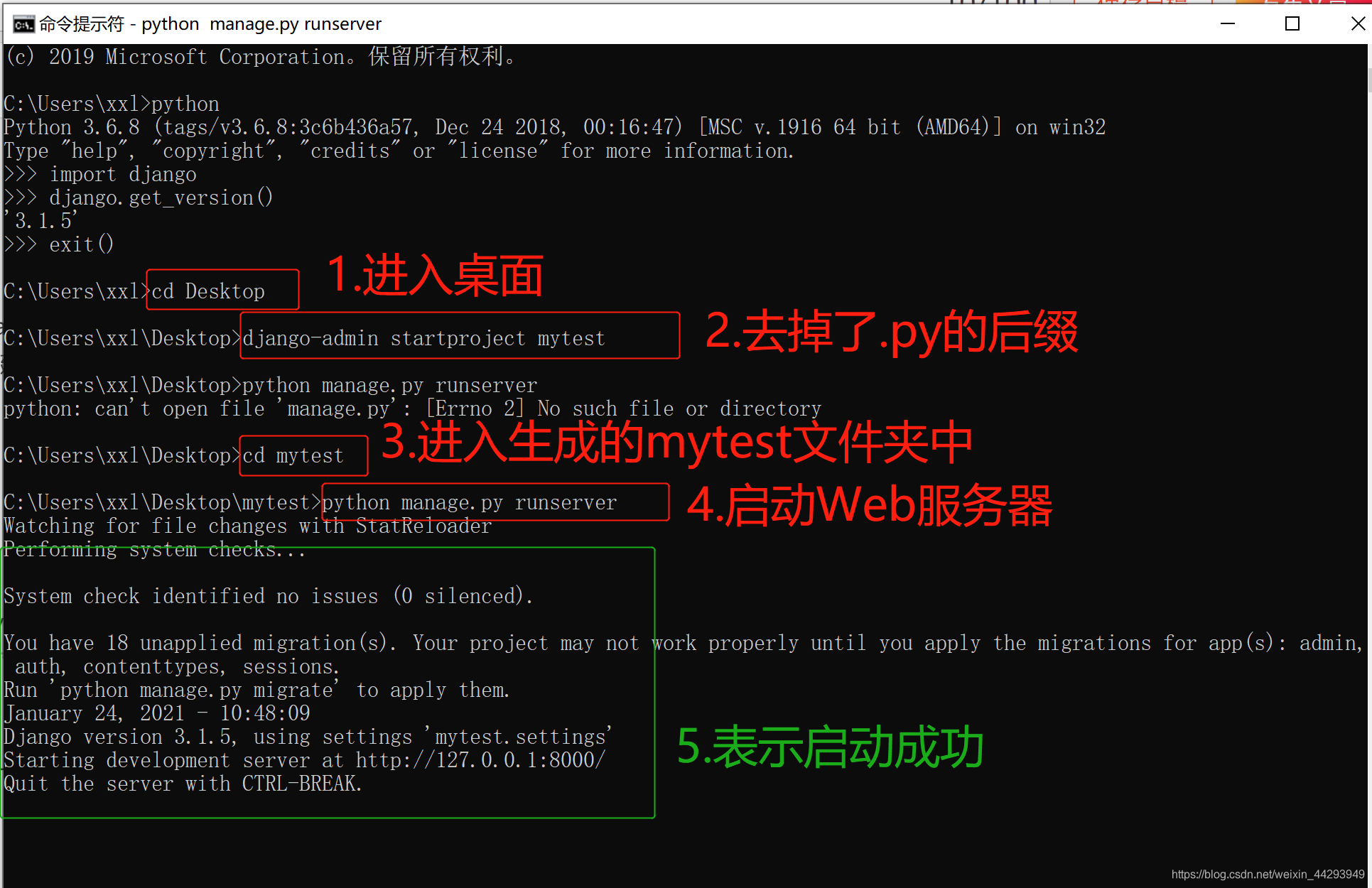 打开网址 http://127.0.0.1:8000/ : 打开网址 http://127.0.0.1:8000/ : 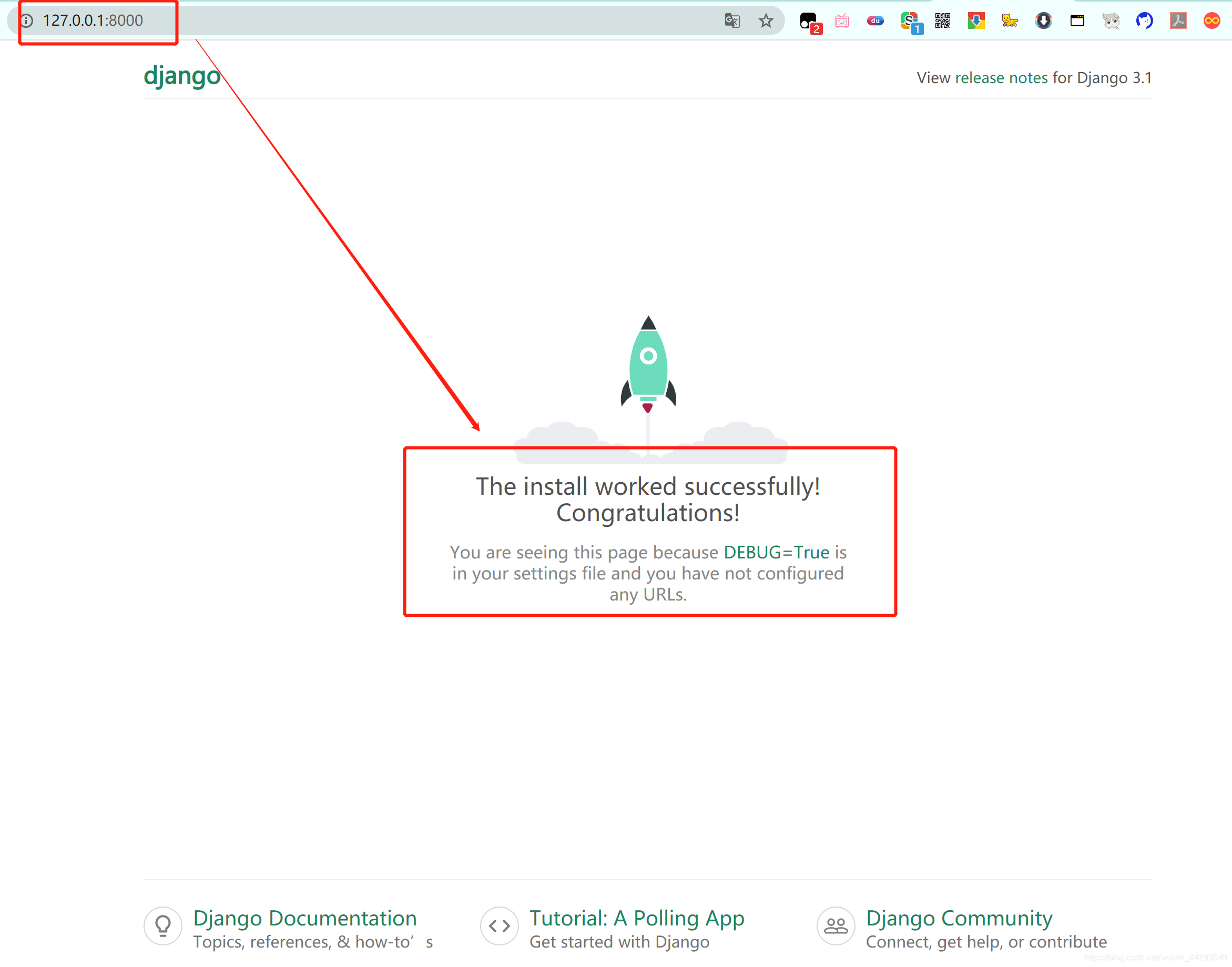
以上。 |
【本文地址】
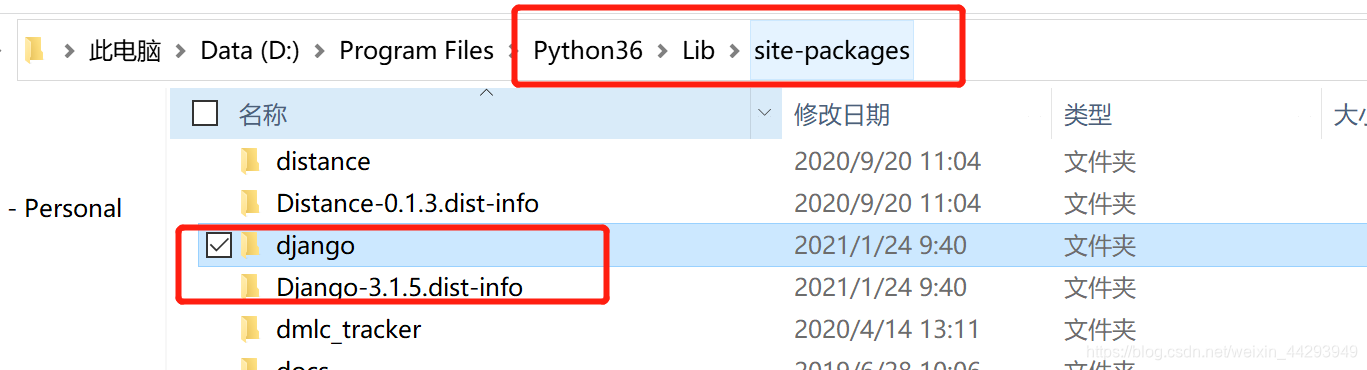 再去cmd中输入命令:
再去cmd中输入命令: